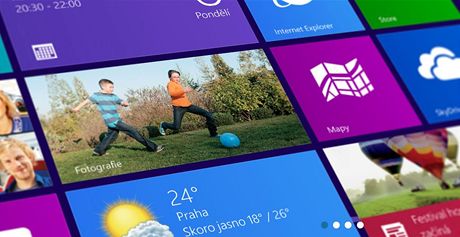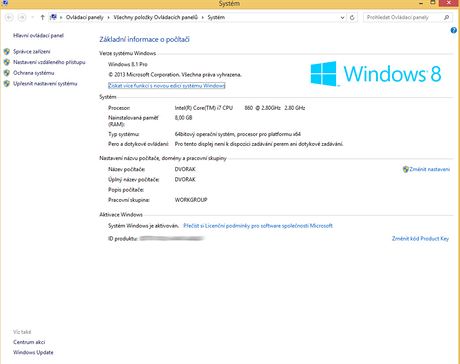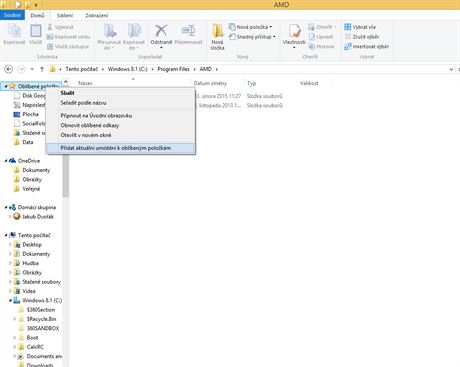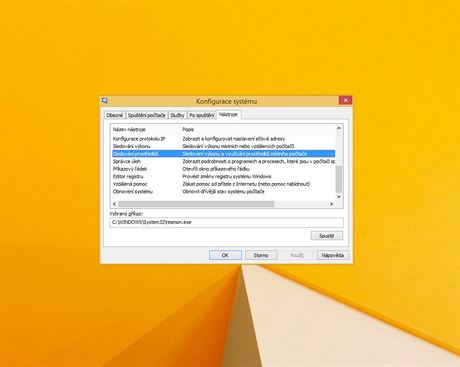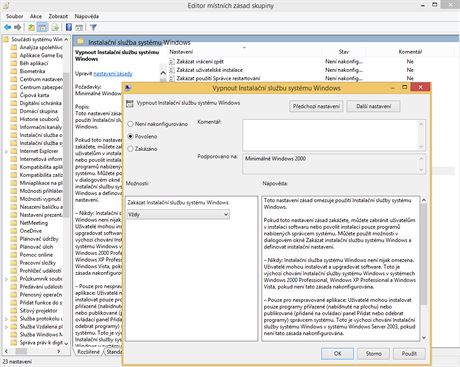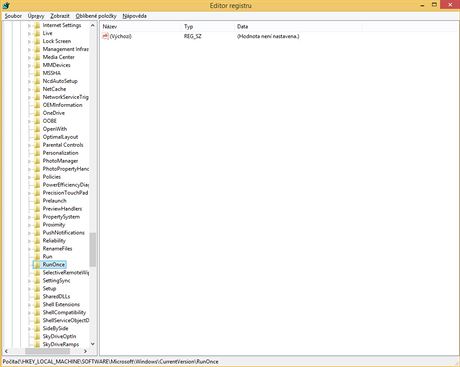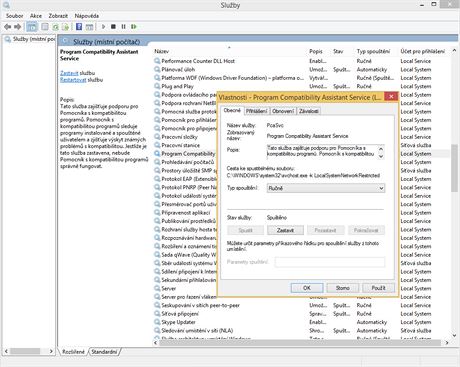1. Jak se postarat o prodloužení životnosti Windows 8
Start nové verze Windows s označením 10 se blíží. Nemáte-li v plánu na tuto verzi zatím přejít, doporučujeme si zkontrolovat, zda používáte nejnovější verzi Windows 8. Aktuálně jde o Windows 8.1 a objevila se před necelými dvěma lety. Obsahuje nejen nové funkce, ale také nejnovější ochranu bezpečnosti a nejlepší ovladače a software. Kromě toho však v budoucnu bez této aktualizace nebude možné dostávat další aktualizace. Zda používáte tuto aktualizaci, zjistíte použitím klávesové zkratky Windows + Pause Break. V horní části okna Verze systému Windows musíte mít uvedeno Windows 8.1, nikoliv Windows 8. Pokud nemáte 8.1, potom přejděte sem a stáhněte si aktualizaci.
2. Jak nastavit oblíbené položky
Podobně jako v internetovém prohlížeči, tak i v Průzkumníku Windows je možné nastavit si oblíbené položky - odkazy, kterými se rychle přesunete do konkrétní složky na PC. Otevřete Průzkumníka Windows (klávesová zkratka Windows + E) a přesuňte se do složky, kterou takto chcete označit. Na levé straně Průzkumníka Windows následně klikněte pravým tlačítkem myši na položku Oblíbené položky a vyberte volbu Přidat aktuální umístění k oblíbeným položkám. Odkaz bude přidán do seznamu.
3. Jak spouštět systémové nástroje z jednoho místa
Není nutné si pamatovat, kde se nacházejí či jakými příkazy se spouštějí různé systémové nástroje Windows. Stačí znát jeden – Konfigurace systému. Použijte klávesovou zkratku Windows + R a zadejte příkaz mscofig, který odešlete Enterem. Zobrazí se okno Konfigurace systému. Přepněte se na kartu Nástroje a zde vybráním konkrétního řádku a kliknutím dole na tlačítko Spustit ji nastartujte. K dispozici jich je téměř 20.
4. Jak zakázat uživatelům instalovat programy
Toho je možné docílit několika způsoby, nejčastěji omezením uživatelským práv. Existuje však ještě jednodušší způsob. Zakažte tuto možnost přímo, a to v Editoru místních zásad skupiny. Použijte klávesovou zkratku Windows + R a zadejte příkaz gpedit.msc, který odešlete Enterem. Otevře se okno a vy přejděte na Konfigurace počítače -> Šablony pro správu -> Součásti systému Windows -> Instalační služba systému Windows. Na pravé straně poklikejte na záznam Vypnout instalační službu systému Windows. Vlevo nahoře vyberte volbu Povoleno a v kontextovém menu vyberte volbu Vždy, pokud nechcete dovolit instalovat žádné programy.
5. Proč se nespouští příkazy v RunOnce s uživatelským oprávněním
Pokud jste byli zvyklí, že jste dříve mohli automaticky spouštět programy po startu Windows v klíčích HKEY_LOCAL_MACHINE\SOFTWARE\Microsoft\Windows\CurrentVersion\RunOnce a HKEY_LOCAL_MACHINE\SOFTWARE\Microsoft\Windows\CurrentVersion\RunOnceEx, tak ve Windows Vista a novějších tomu tak již není. Respektive tyto klíče pro spouštění aplikací stále pracují, ale pouze pro administrátorské oprávnění. Standardním uživatelům se neprovádí. Toho můžete využít pro vybrané potřeby.
6. Jak zakázat hlášení o špatné instalaci programu
Windows se nově snaží informovat uživatele o jakémkoliv podezření, že něco nefunguje, jak má. Čas od času se tak můžete setkat s hlášením, že aplikace není správně nainstalována. V některých případech tomu tak není oprávněně – aplikace prostě pracuje bez problémů. Chcete-li tuto chybovou hlášku odstranit, tedy postarat se o to, aby se neobjevovala, zde je postup. Berte však v potaz, že od této doby nebudete dostávat žádná hlášení tohoto typu ani v případě, že aplikace opravdu nefunguje správně. Použijte klávesovou zkratku Windows + R a zadejte příkaz services.msc, který odešlete Enterem. Zobrazí se okno Služby. Přejděte na záznam Program Compatibility Assistance Service. Poklikejte na něj a službu zastavte tlačítkem Zastavit. V roletkovém menu vyberte možnost Ručně a změny uložte kliknutím na tlačítko OK.